Come correggere l’errore: Windows non riesce a trovare l’errore msedge.exe
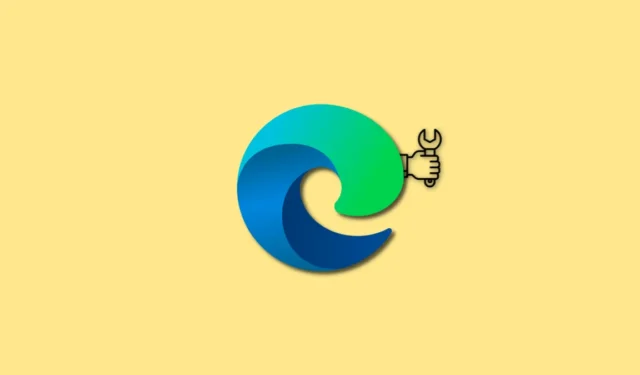
Cosa sapere
- Il motivo: l’errore “Impossibile trovare msedge.exe” si verifica quando Windows non riesce a trovare la posizione del file perché viene reindirizzato da qualche altra parte da uno strumento come NoMoreEdge.
- La soluzione: devi annullare i reindirizzamenti impostati da uno strumento come NoMoreEdge.
Ciò ha portato molti utenti a cercare un modo per sbarazzarsi di Edge in modo da poter utilizzare il proprio browser preferito su Windows 11. Ma gli utenti che hanno optato per questo percorso hanno recentemente riscontrato l’errore “Windows non riesce a trovare msedge.exe”. Quindi cosa causa questo errore su Windows 11? E come puoi aggiustarlo? Scopriamolo!
Quali sono le cause che Windows non riesce a trovare l’errore msedge.exe?
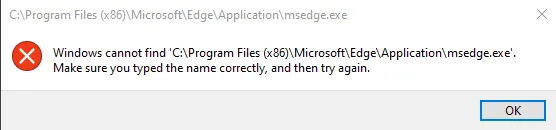
NoMoreEdge è un’utilità open source ospitata su Github che ti aiuta a disabilitare Edge ovunque in Windows 11 e utilizzare invece il tuo browser predefinito preferito. Puoi utilizzare il tuo browser predefinito in Windows Search, il supporto del motore di ricerca, Windows Spotlight e altro ancora. Sebbene sia un ottimo strumento per sbarazzarsi di Edge, è la causa nota dell’errore “Windows non riesce a trovare msedge.exe” su Windows 11.
Pertanto, ripristinare le modifiche apportate da questo strumento sul tuo PC Windows 11 può facilmente aiutare a correggere questo errore. Una volta risolto, puoi aggiornare o reinstallare Edge per eliminare l’errore. Una volta terminato, puoi quindi utilizzare nuovamente lo strumento per disabilitare Edge e utilizzare nuovamente il browser predefinito su tutte le funzionalità di Windows 11 che si basano su Edge.
Come correggere l’errore “Windows non riesce a trovare msedge.exe”
Ecco come correggere l’errore “Impossibile trovare msedge.exe” sul tuo PC Windows 11.
Apri il tuo browser preferito sul tuo PC e quindi visita il link sottostante.
- NoMoreEdge | Link per scaricare
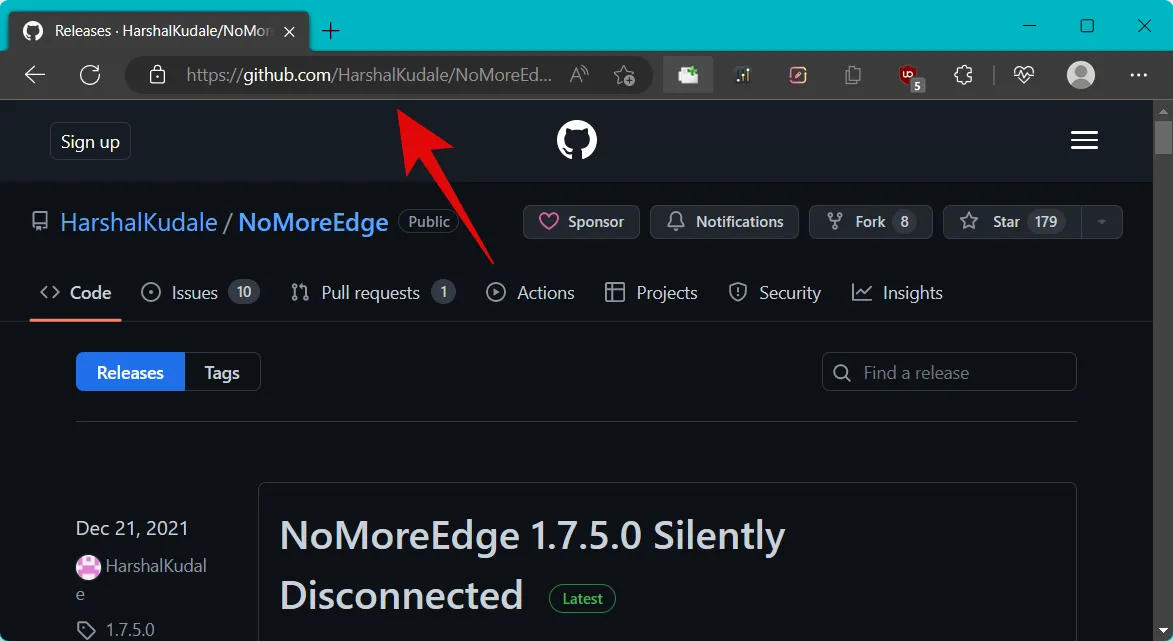
Verrai indirizzato direttamente alla pagina delle versioni dello strumento. Clicca e scarica il. File di installazione EXE nell’ultima versione.
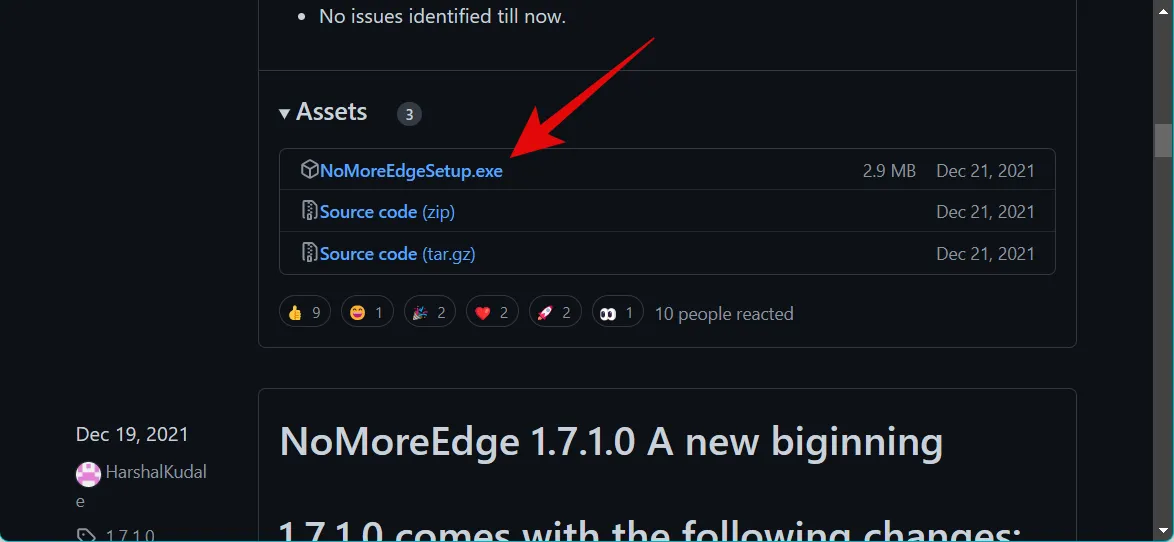
Ora fai doppio clic e avvia il file NoMoreEdgeSetup.exe scaricato sul tuo PC.
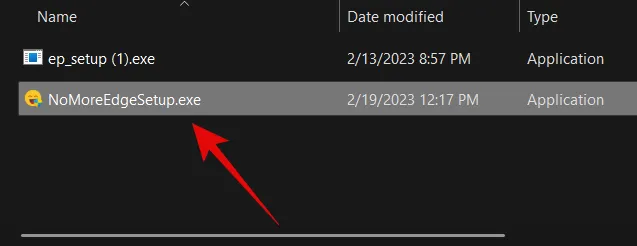
Poiché potresti aver utilizzato lo strumento in precedenza, lo avrai già installato sul tuo PC. Basta fare clic su Disinstalla nell’angolo in basso a destra.
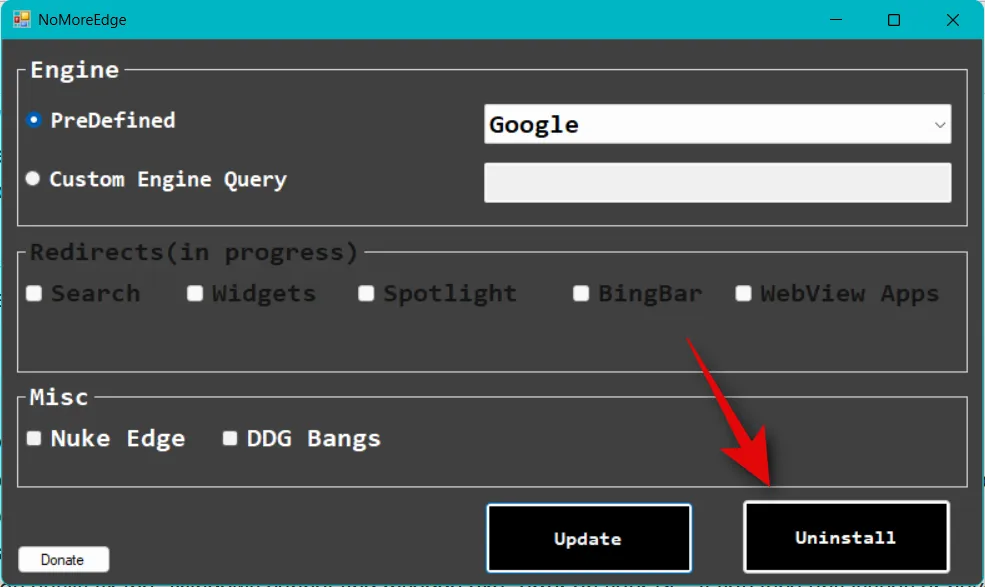
Una volta disinstallato, fare clic su OK .
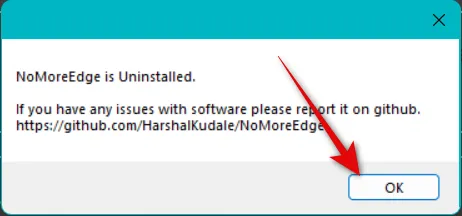
Ora chiudi lo strumento.
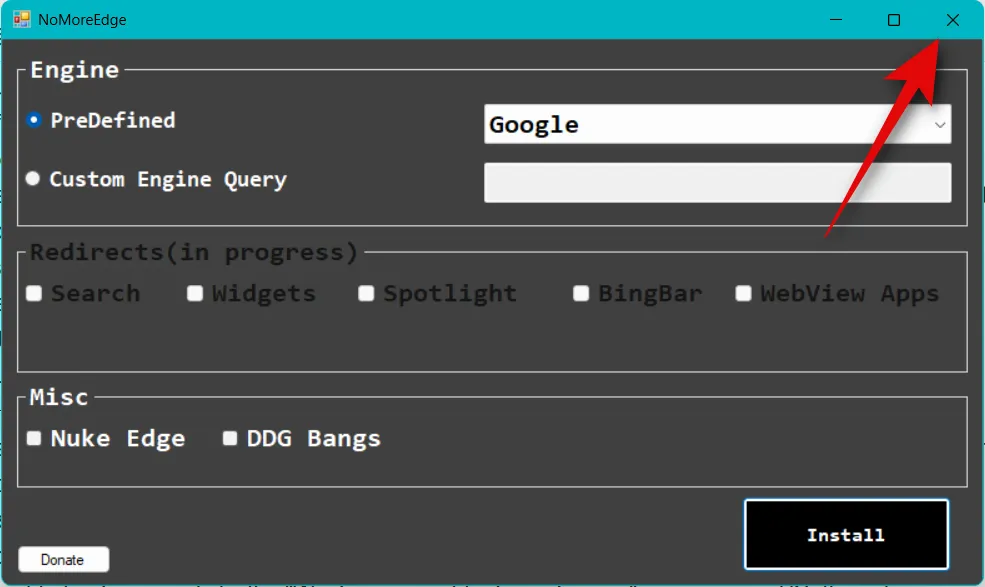
Riavvia il PC. Una volta riavviato il PC, apri Edge e visita l’indirizzo web indicato di seguito.
-
edge://settings/help
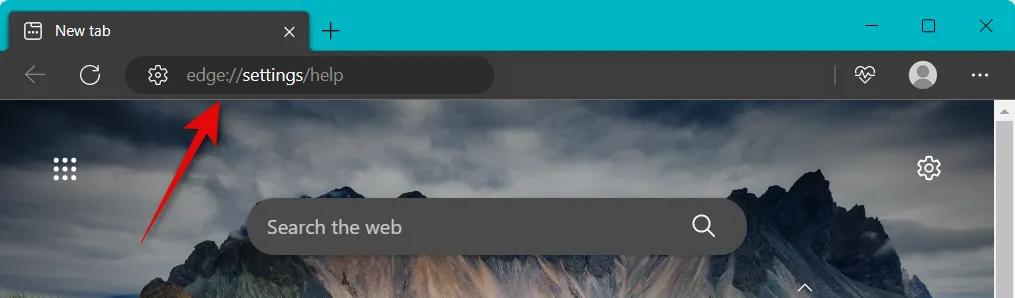
Edge ora controllerà automaticamente gli aggiornamenti disponibili.
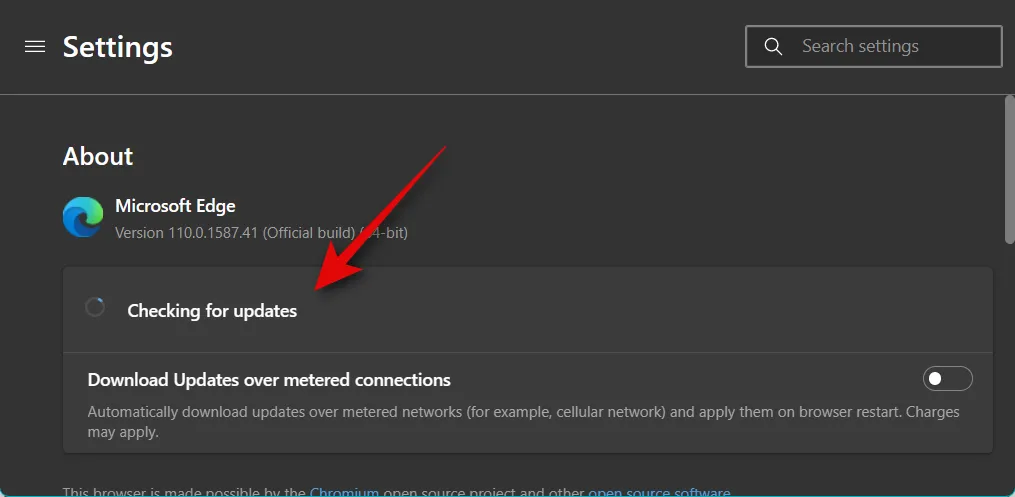
Fai clic su Scarica e installa quando viene visualizzato un aggiornamento sulla pagina.
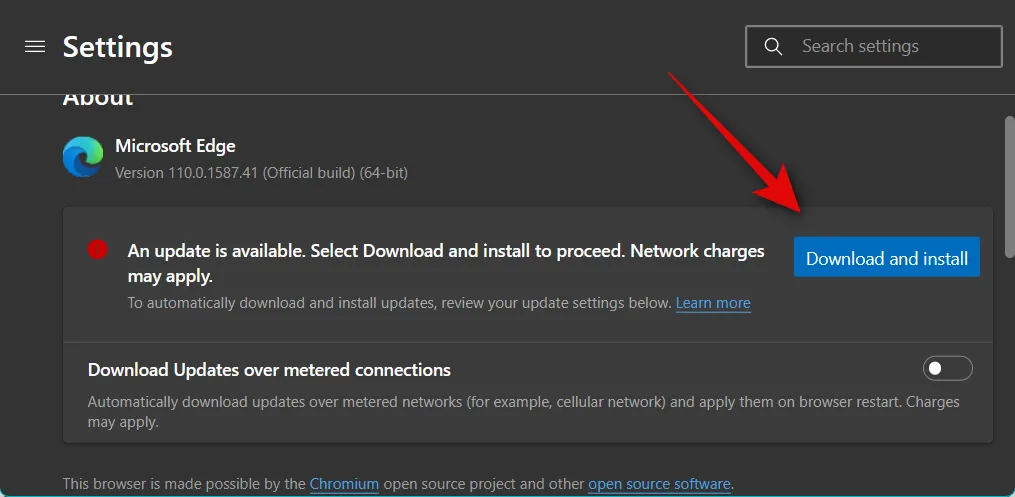
Edge ora scaricherà e installerà l’aggiornamento. Una volta installato, il browser si riavvierà e ora tutto dovrebbe funzionare sul tuo PC.
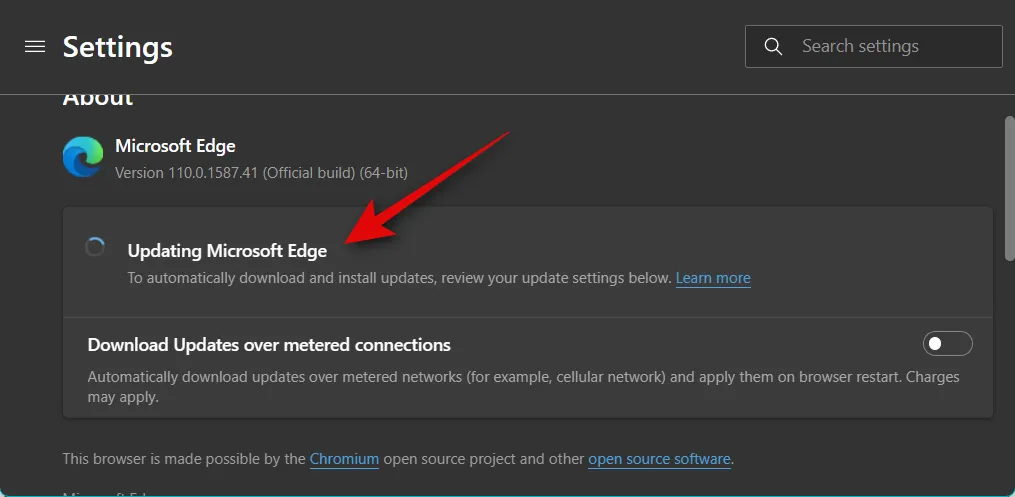
Ora puoi utilizzare NoMoreEdge per disabilitare Edge e apportare le tue personalizzazioni secondo necessità. E questo è tutto! Ora avrai corretto l’errore “Impossibile trovare msedge.exe” sul tuo PC.
Speriamo che questo post ti abbia aiutato a correggere facilmente l’errore “Impossibile trovare msedge.exe” sul tuo PC. Se riscontri problemi o hai altre domande, non esitare a contattarci utilizzando i commenti di seguito.



Lascia un commento